 |
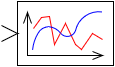 |
| Векторизован | |
| в палитре | на схеме |
Блок реализует отображение текущих результатов моделирования в виде временных зависимостей для одной или одновременно для нескольких переменных. Может использоваться как при локальном моделировании, так и при удаленной отладке, для отображения значений сигналов, вычисленных на целевой системе. В Схемном окне изображение блока подобно изображению любого типового блока - прямоугольник с характерной пиктограммой. При 2-х кратном щелчке левой клавишей мыши по изображению блока в Схемном окне открывается т.н. графическое окно (оно так же открывается при первоначальном помещении блока на схему):
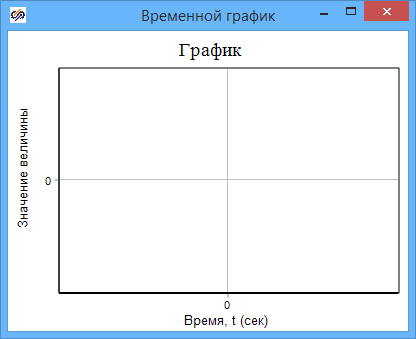
Входы
- inport_n - входной порт. Количество входных портов и, следовательно, отображаемых на графике величин, задается в свойствах блока.
Выходы
нет
Свойства:
- Количество входных портов - количество портов блока, по умолчанию 1; другими словами, количество отображаемых в графическом окне сигналов (скаляров или векторов).
Параметры
- Суммарный вектор входов - одномерный массив, показывающий текущие значения сигналов на всех входных портах.
Дополнительные настройки
- Фон графика - выбор цвета заливки фона графика (по умолчанию белый цвет);
- Подложка – выбор растрового изображения в качестве фона графика; изображение будет отмасштабировано в размер графика;
- Размеры окна - задание точных ширины и высоты графического окна в пикселях;
- Копировать в буфер - скопировать изображение графического окна в буфер обмена для вставки в другие программы (Paint, Word, Photoshop, AutoCAD...);
- Экспорт в файл - сохранить изображение в одном из распространённых графических форматов;
- Распечатать - вывести график на печать;
- Таблица - сменить способ отображения временной зависимости на табличную (обратное переключение аналогично);
- Сохранить в текстовый файл - сохранить временную зависимость в тектовый файл в табличном виде;
- Экспорт в Excel – экспортирование временной зависимости в табличном виде в MS Excel;
- Курсор - дополнительная возможность для точного исследования отображаемой временной зависимости;
- Поверх всех окон - если включено, то график отображается поверх всех других окон;
- Прореживать точки - если включено (по умолчанию да), то отображаемые данные подвергаются прореживанию по следующему алгоритму: если 3 последовательные расчетные точки лежат на одной прямой (с заданной точностью), то средняя точка не отображается на графике, так как отрезок, проведенный через 1-ю и 3-ю точки, содержит и 2-ю точку. Если необходимо иметь информацию обо всех расчетных данных, выводимых на график, то необходимо снять (выключить) эту опцию;
- Удалять невидимые точки - если включено (по умолчанию да), то те расчетные данные (точки графика), которые подверглись прореживанию, будут удалены из оперативной памяти и из графика. Данная процедура позволяет избежать чрезмерно больших массивов данных, накапливаемых в памяти компьютера при моделировании длительных переходных процессов.

- Название графика - наименование графика в легенде;
- Стиль линии - стиль линии, которой отображается выбранная временная зависимость;
- Толщина линии - толщина в пикселях линии выбранного графика;
- Заголовок - наименование графика (вверху), можно задать параметры шрифта;
- Название оси - строка текста, отображаемого около оси с наименованием этой оси;
- Автомасштаб - возможность автомасштабирования (или нет) графика. По умолчанию автомасштабирование включено;
- Период обновления графика - если вы исследуете длительные процессы, полезно период обновления увеличить. Если быстрые, то лучше этот параметр уменьшить.
- Многошкальный режим - возможность вывода разных шкал для отображения разных величин.
Видеоурок по настройке возможностей графиков доступен xref href="https://www.youtube.com/watch?v=uqvJA7lTtJk" format="html" scope="external">по ссылке/xref.
